Melanjutkan pembahasan artikel lalu tentang Virtual PC 2007 di "Windows 7" yang bisa digunakan untuk menginstal beberapa OS (Operating System) dalam satu personal computer. Fitur utama Virtual PC 2007 ini adalah kemampuannya membuat beberapa Virtual Machine yang di dalamnya memuat Virtual Harddisk sehingga dapat dimanfaatkan untuk menanamkan lebih dari 1 OS, bahkan kompatible juga buat instal Linux. Tidak seperti Windows XP Mode yang hanya khusus untuk 'Windows XP'.
Perlu diketahui bahwa keberadaan Virtual Harddisk ini terpisah dengan fisik Harddisk sungguhan, sehingga bila ada kerusakan OS atau aplikasi pada sistem virtual tidak akan mempengaruhi sistem komputer induk (Host).
Mari kita mulai saja dengan setting aplikasi sistem virtualisasi buatan Microsoft tersebut.
1. Masuk program : Start - All Programs - Microsoft Virtual PC - Next
atau buatlah shortcut pada desktop untuk memudahkan akses
2. Maka muncul jendela seperti di bawah - pilih Create a virtual machine - Next
3. Klik saja Next, secara default Virtual Machine berada dalam Documents
(anda bisa mengubah nama dan lokasinya dengan mengklik Browse)
4. Sesaat kemudian keluar Wizard untuk memilih OS yang diinginkan,
tentukan salah satu, misal jika akan instal Linux pilih Other - Next
5. Selanjutnya mengatur memori, klik Adjusting the RAM dan usahakan jangan
melebihi 50% kapasitas yang ada, karena memori ini juga dibutuhkan oleh Host
klik - Next
6. Pilih A new virtual hard disk - Next
7. Atur juga kapasitas hard disk virtual yang diperlukan - Next
8. Terakhir klik Finish untuk menyelesaikan proses instalasi
Seterusnya ...


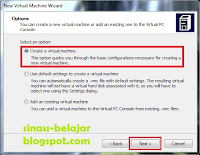



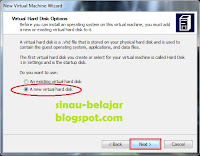
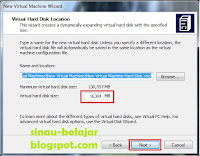

Tidak ada komentar:
Posting Komentar